Kuinka suoratoistaa musiikkia Applen HomePodiin
Mitä tietää
- Yhdistä HomePod- ja iOS-laitteesi samaan Wi-Fi-verkkoon ja ota Bluetooth käyttöön.
- Avaa iOS-laite Ohjauskeskus, napauta AirPlayja valitse HomePod. Avaa musiikin suoratoistosovellus.
- Siirry kohtaan Omena valikosta, valitse Järjestelmäasetukset > Ääni > Lähtö, valitse HomePod ja tarkista Näytä äänenvoimakkuus valikkopalkissa.
The Apple HomePod on optimoitu Apple Music- ja Apple Podcasts -sisällön toistamiseen. Laite voi myös suoratoistaa musiikkia mistä tahansa Apple-laitteissasi käynnissä olevasta palvelusta, mukaan lukien Spotify, Pandora, Amazon Prime Music, YouTube Music, ja muut palvelut. Näin voit suoratoistaa musiikkia käynnissä olevan laitteen Apple HomePodiin iOS 13, iOS 12, iOS 11 tai uusin macOS-versio.
Suoratoista Spotifyta, Pandoraa ja muuta AirPlayn avulla
Vaikka HomePodissa ei ole sisäänrakennettuja yhteyksiä Spotifylle, Pandoralle ja muille kolmansille osapuolille musiikin suoratoistopalvelut, jos suosikkisuoratoistosovelluksesi on iOS-laitteessa, jossa on AirPlay-vaihtoehto, niin sinä pystyt
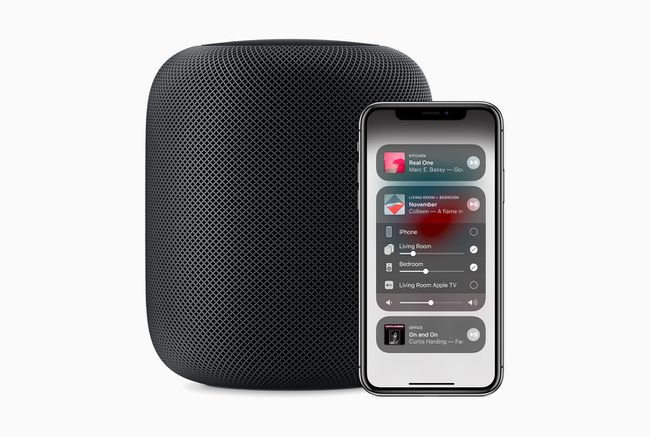
Näin voit suoratoistaa Spotifyta ja muita kolmannen osapuolen musiikkisovelluksia iOS-laitteeltasi HomePodiisi.
Et voi käyttää Siriä HomePodin kanssa Spotifyn, Pandoran ja muiden kolmannen osapuolen musiikkisovellusten ohjaamiseen. Käytä sen sijaan näytön toistosäätimiä iOS-laitteesi ohjauskeskuksessa tai sovelluksessa musiikin suoratoiston ohjaamiseen.
Varmista, että HomePod ja iOS-laitteesi ovat samassa Wi-Fi-verkossa ja että Bluetooth on päällä.
Avaa iOS-laitteesi Ohjauskeskus. (Riippuen iOS-laitteesta ja mallista, pyyhkäise ylös alhaalta tai alas oikeasta yläkulmasta.)
Oikeassa yläkulmassa Musiikki napauta AirPlay-kuvake (ympyrät, joiden alaosassa on kolmio)
Näet luettelon AirPlay-laitteista. Vuonna Kaiuttimet ja televisiot -osiossa napauta sen HomePodin nimeä, johon haluat suoratoistaa, ja sulje sitten Ohjauskeskus.
Avata Spotify, Pandoratai muu sovellus, josta haluat suoratoistaa musiikkia.
Aloita musiikin toisto, niin se suoratoistaa valitsemaasi HomePodiin.
Suoratoista Spotifyta, Pandoraa ja muuta Macista
Spotifyn, Pandoran ja muiden musiikkipalvelujen suoratoisto Macista HomePodiin käyttää myös AirPlayta, mutta suorittamasi vaiheet ovat hieman erilaisia. Toimi seuraavasti:
-
alkaen Omena valikko, auki Järjestelmäasetukset.
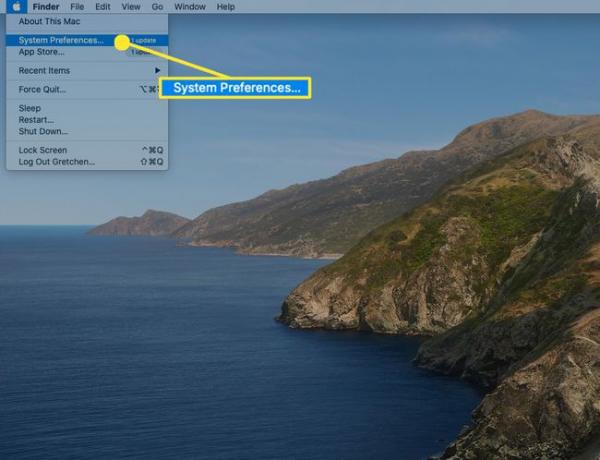
-
Valitse Ääni.
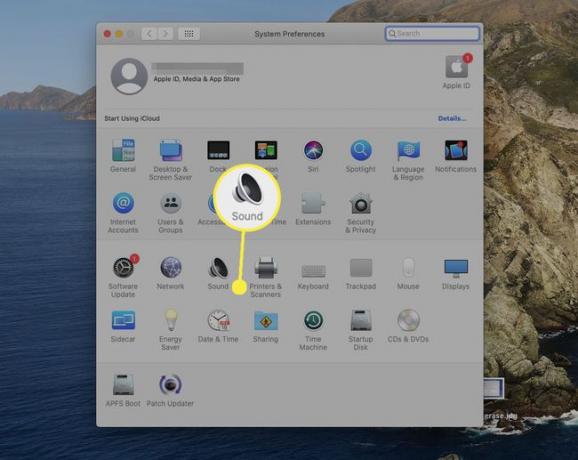
-
Valitse Lähtö.
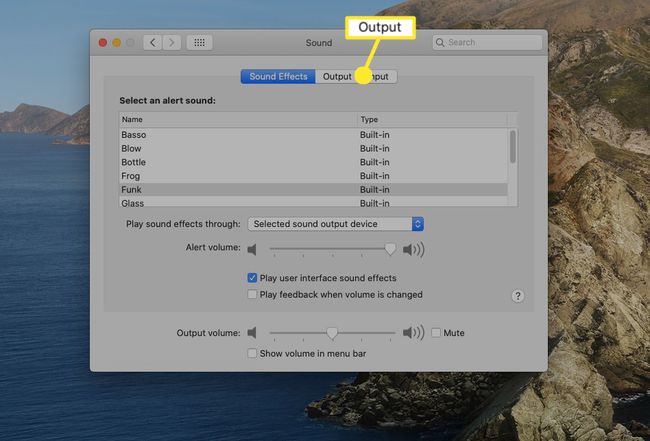
-
Valitse HomePod, johon haluat suoratoistaa. Kaikki Macista tuleva ääni toistetaan nyt kyseiseen HomePodiin.
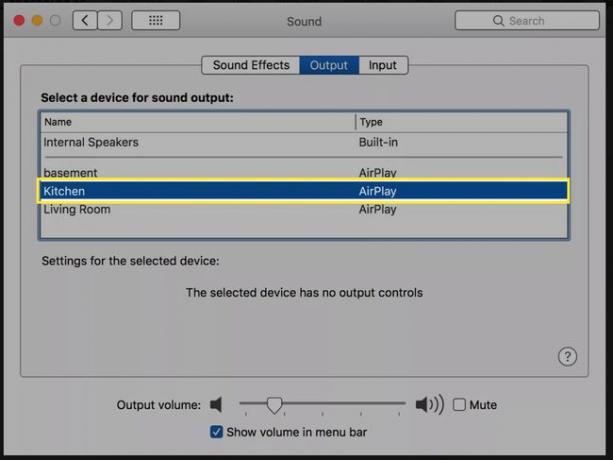
-
Valitse vieressä oleva valintaruutu Näytä äänenvoimakkuus valikkopalkissa. Näin voit valita HomePodin valikkopalkin ääniohjaimesta, joten sinun ei aina tarvitse käyttää järjestelmäasetuksia.
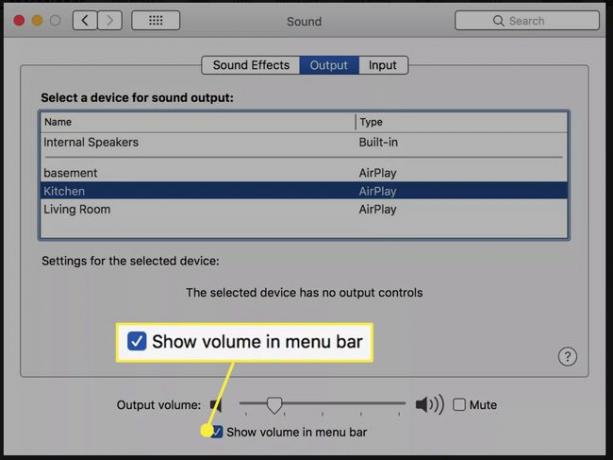
Toista musiikkia sovelluksen tai Macin selaimen kautta, ja se suoratoistaa HomePodin kautta.
